Project air-gapped Google Distributed Cloud (GDC) menjadi dasar untuk membuat, mengaktifkan, dan menggunakan semua layanan GDC, termasuk mengelola API, menambahkan dan menghapus kolaborator, serta mengelola izin untuk resource GDC.
Halaman ini menjelaskan cara mengelola project GDC menggunakan
konsol GDC, gdcloud CLI, dan kubectl CLI.
Sebelum memulai
Untuk mendapatkan izin yang diperlukan untuk mengedit project yang ada atau melihat resource project, minta Admin IAM Organisasi Anda untuk memberi Anda peran Project Editor (project-editor).
Untuk mendapatkan izin yang diperlukan untuk hanya melihat resource project tanpa
kemampuan untuk mengedit project, minta Admin IAM Organisasi Anda untuk memberi Anda
peran Project Viewer (project-viewer).
Untuk menggunakan gdcloud CLI, pastikan Anda telah menginstalnya. Untuk mengetahui informasi selengkapnya, lihat halaman Ringkasan gcloud CLI.
Melihat detail project
Anda dapat melihat metadata project untuk meninjau konfigurasi saat ini seperti setelan jaringan dan label.
Konsol
Buka menu navigasi, lalu pilih Projects.
Klik project yang ingin Anda lihat detailnya.
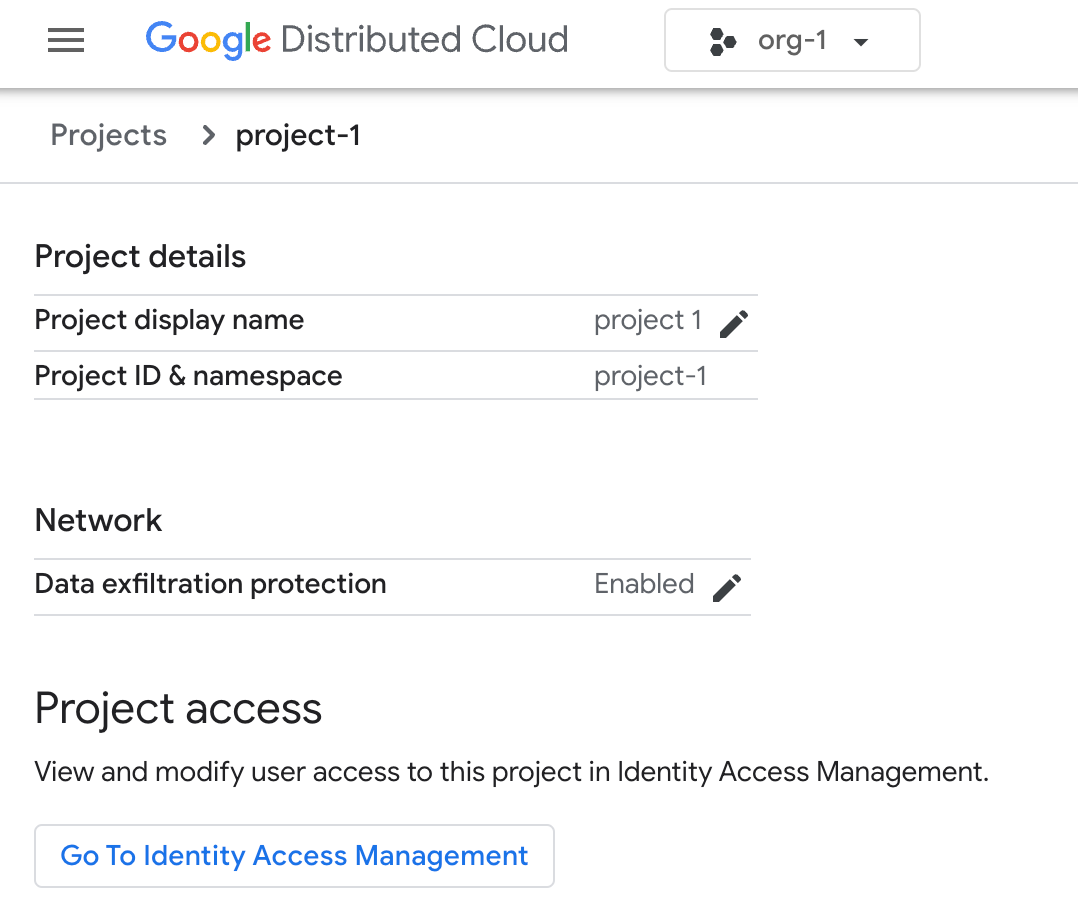
gdcloud
Untuk mencantumkan metadata project tertentu, jalankan:
gdcloud projects describe PROJECT_ID
Ganti PROJECT_ID dengan ID unik untuk project Anda.
Memeriksa resource project
Anda dapat memeriksa resource project untuk memantau segmentasi resource dalam organisasi. Anda juga dapat memeriksa kebijakan akses pengguna dan grup, yang Anda tentukan per project untuk memberikan batasan antar-project.
Memeriksa cluster
Untuk mencetak informasi tentang cluster project, jalankan:
kubectl describe CLUSTER_NAME -n CLUSTER_NAMESPACE
Untuk mengetahui informasi selengkapnya tentang cara melampirkan project ke cluster, lihat Memindahkan cluster dalam hierarki project.
Mencantumkan binding peran dalam project
Untuk mencantumkan binding peran dalam project, jalankan:
kubectl get rolebindings -n PROJECT_NAMESPACE
Untuk mengetahui informasi selengkapnya tentang pengikatan peran project, lihat dokumentasi Menetapkan pengikatan peran ke identitas layanan.
Pilih project atau organisasi
Di konsol GDC, Anda dapat memilih project atau organisasi menggunakan pemilih project untuk berinteraksi dengan resource layanan yang berada di bawah resource induk tersebut. Untuk mengetahui informasi selengkapnya tentang cara mengatur resource, lihat hierarki resource GDC. Misalnya, cluster Kubernetes memiliki cakupan organisasi, sedangkan virtual machine (VM) memiliki cakupan project.
Pemilih project otomatis bertransisi antara jenis resource induk terbaru saat konteks resource turunan berubah. Misalnya, saat Anda mengakses resource yang tercakup dalam project saat Anda memilih organisasi di pemilih project, pemilih akan otomatis memilih project yang terakhir digunakan untuk mengubah cakupan resource dengan lancar. Demikian pula, organisasi akan dipilih secara otomatis saat mengakses resource cakupan organisasi.
Untuk berinteraksi dengan resource GDC yang berada di dalam resource induk, Anda harus memilih organisasi atau project yang akan digunakan terlebih dahulu:
Dari dasbor, klik drop-down pemilih project.

Di jendela Projects yang muncul, pilih project atau organisasi Anda.
Klik Buka.
Memperbarui project
Ada subset konfigurasi untuk project Anda yang dapat diupdate setelah pembuatan, seperti nama project dan perlindungan dari pencurian data. Anda dapat memperbarui konfigurasi ini seiring berkembangnya penggunaan project Anda.
Misalnya, Anda dapat mengedit nama project dengan menyelesaikan langkah-langkah berikut:
Konsol
Buka menu navigasi, lalu pilih Projects.
Klik project yang ingin Anda edit.
Klik edit Edit di samping kolom Nama tampilan project.
Berikan nama project yang diperbarui, lalu klik Simpan.
gdcloud
Jalankan perintah berikut:
gdcloud projects update PROJECT_ID --name=PROJECT_NAME
Ganti variabel berikut:
PROJECT_ID: ID unik untuk project Anda.PROJECT_NAME: nama baru untuk project.
Anda dapat mengganti parameter --name dengan kolom project yang dapat diedit. Jalankan
gdcloud projects update --help untuk opsi lainnya.
Melihat project dalam organisasi
Sebagai Administrator, Anda hanya dapat melihat dan mencantumkan project yang dapat Anda akses dengan peran IAM. Peran Admin IAM Organisasi dapat melihat dan mencantumkan semua project dalam organisasi.
Konsol
Untuk melihat semua project dalam organisasi, buka menu navigasi konsol dan pilih Projects.
gdcloud
Untuk melihat semua project yang dapat Anda akses dalam organisasi, jalankan:
gdcloud projects list
Anda tidak dapat mencantumkan project yang tidak memiliki izin akses.

